文章目录[隐藏]
在生活中,我们通常会在报名参加考试或者某活动时需要上传20k以内大小的证件照到某网站,而我们原本的照片远远大于20k,这时候,我们应该怎么办呢?怎么样才能把大于20k的照片缩小到20k之内呢?小编今天给大家分享解决这个问题的方法。
怎样把照片大小改到20k
-
1.如图所示,小编拿如下的图片作为例子。我们不难发现此照片大小是181*2645,所占空间为793KB,很显然,它大于20K,我们的目标是把它缩小到20k。

-
2.首先,我们打开电脑,进入百度网站,在搜索框中输入“美图秀秀”,这时会出现很多搜索结果,请选择“美图秀秀”官网,点开进入,再选择“美化图片”选项。
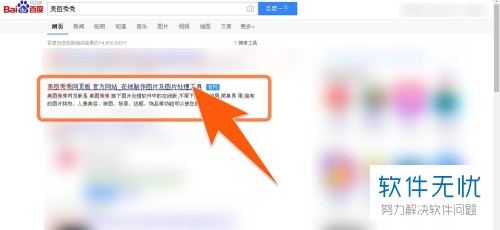
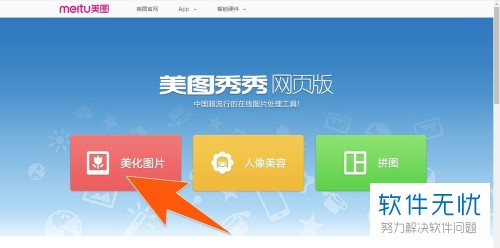
-
3.接下来,请大家选择“打开一张图片”按钮,我们发现屏幕中出现了新界面,接着请选择要缩小大小的照片,将其打开。有的小伙伴的屏幕中出现“是否压缩”的提示,我们选择“不压缩”即可。

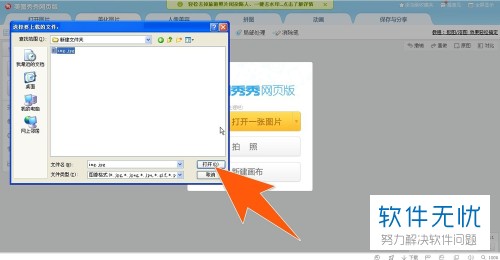
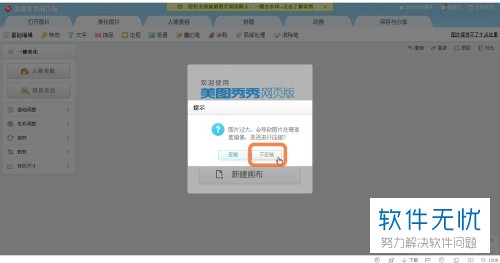
-
4.第四步,有的小伙伴的照片尺寸太大,我们需要先选择屏幕左边的“锁定高宽比例”选项,我们找到下面的“宽度”,在里面填上350左右的数值就行了,高度无需调整,因为它能按比例自动调整,接着请选择“确定”这一项,再在屏幕上边选择“保存与分享”即可。
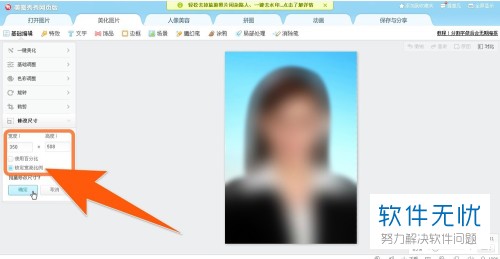
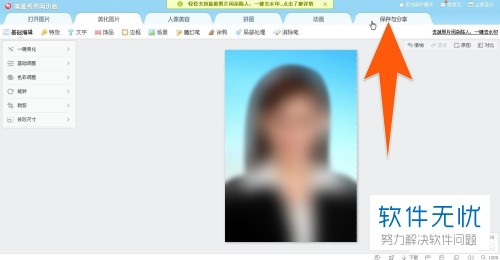
-
5.第五步,完成上述步骤,我们不难发现图中箭头1处为图片大小,它仍然大于20K,这时候请把箭头2处的滑块向左移动,一直移动,到大小小于20K时停止移动,接着别忘了选择“保存图片”按钮。
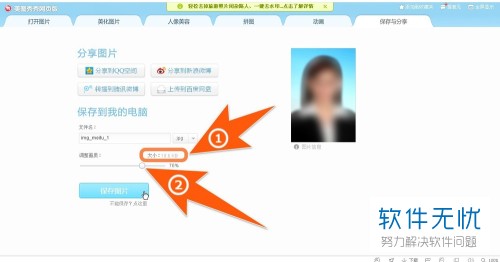
-
6.最后,我们会看到屏幕中又弹出了新的界面,该界面提示我们选择图片的保存路径,请根据自己情况进行选择,完成后点击“确定”即可。我们来看看下面这张图,我们不难发现尺寸是250*508,所占内存是18.6K,操作成功。
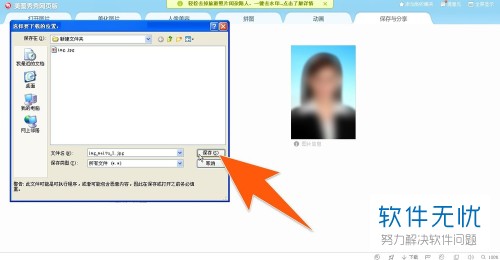
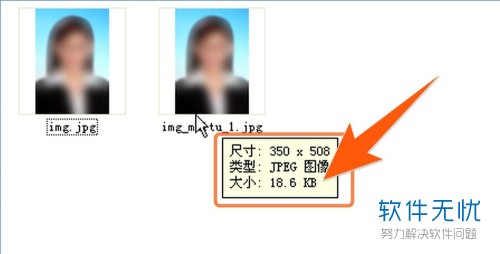
-
以上就是把照片大小改到20k的方法。
